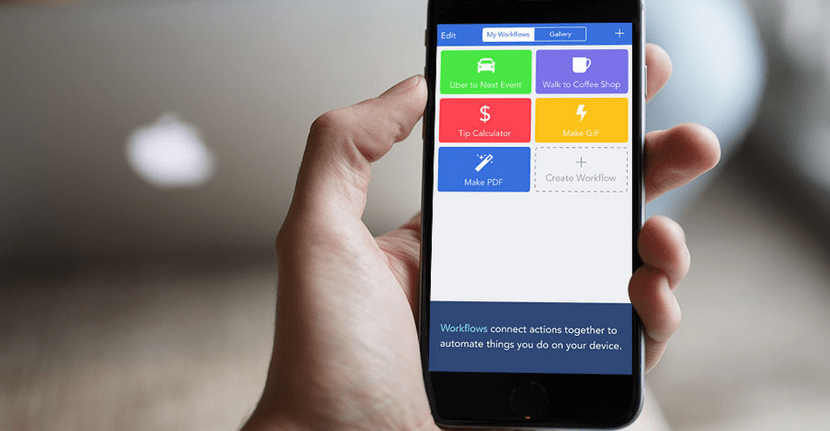
Bizonyára sokan hallottatok már hívott alkalmazásról munkafolyamat. Nem hiába, be Actualidad iPhone Már közzétettünk néhány cikket erről az alkalmazásról, és mindig jó szavakkal. De az alkalmazás ára (akción kívül 4.99 €) és a használatáról, illetve a képességeiről való tudás hiánya megakadályozhat minket abban, hogy olyan alkalmazást kapjunk, ami megéri, de nagyon. Egy alkalmazás, amit magának az Apple-nek kellett volna elkészítenie, hiszen nagyon hasonlít a Mac alkalmazásra, az Automatorra.
Ebben a cikkben megpróbálok elmagyarázni több dolgot a Workflow-ról, hogy az alkalmazás néhány pontja világos legyen számodra. De előnézetként elmondom, hogy ez szolgál automatizálja azokat a műveleteket, amelyek akár megkerülhetnek néhány iOS-korlátozást, például például, hogy több mint 5 fényképet küldhet e-mailben, vagy dalokat küldhet a Telegram vagy a Mail segítségével (a WhatsApp segítségével ez nem lehetséges, mert nem kompatibilis). Mielőtt a WhatsApp fotókat küldhetett volna a tekercsből, a Workflow engedélyezte számunkra a kiterjesztést.
Mi a munkafolyamat
A munkafolyamat, amint a neve is mutatja, az egy "munkafolyamat" alkalmazás. Ez segít nekünk létrehozhat műveleteket vagy bővítményeket gyakorlatilag mindent megtenni. A legjobb az egészben akciók kombinálhatók egymással, amely lehetővé teszi számunkra például egy kép létrehozását, majd megosztását a Twitteren, mindezt anélkül, hogy elhagynánk a «mini alkalmazást». A normál munkafolyamatok mellett létrehozhatunk kiterjesztéseket amelyet a megosztás gombról "hívunk" (
). Például YouTube-videók letöltéséhez a Safariból.
MEGJEGYZÉS: Ahhoz, hogy a kiterjesztéseket a megosztás gomb megérintésével használhassuk, először a "Továbbiak" elemet kell megérintenünk, és aktiválnunk kell a "Munkafolyamat futtatása" opciót, ha nincs aktiválva.
Hogyan működik a munkafolyamat
A munkafolyamat pozitív pontja az, hogy nagyon egyszerű és haladóbb szintű cselekvések hozhatók létre. Amint az e sorok alatti képeken látható, két fülünk van: «Műveletek» és «Munkafolyamat». Amit tennünk kell, akkor lépjünk a "Műveletek" fülre, és húzzuk őket (az ujjunkat egy műveleten tartva) a Munkafolyamat fülre. Ezt az alkalmazás első megnyitásakor magyarázzák, ahol kénytelenek vagyunk kisalkalmazást létrehozni, hogy animált GIF-eket készítsünk több fotóból. Valójában az általános művelet egyszerű, bár kissé bonyolultabbá válik, ha valami összetettebbet akarunk csinálni. De a jó az van egy felhasználói közösség, akik munkafolyamatokat hoznak létre minden nap és közzéteszik az interneten workflow-vcs.de. Javaslom, hogy tegyen meg olyanokat, mint én, azaz keresse fel azt a weboldalt, használja mások munkafolyamatát, és nézze meg, hogyan csinálták.
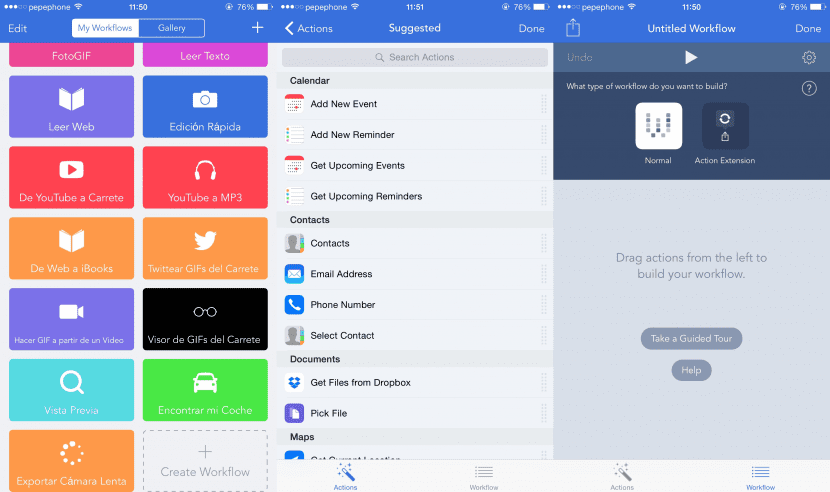
Ne feledje, hogy kétféle munkafolyamat létezik: alkalmazások, amelyeket a Workflow megadásával és egy alkalmazás duplán koppintásával vagy a SpringBoard közvetlen hozzáférésből indíthatunk (ha létrehoztuk), majd megkapjuk a kiterjesztéseket, amelyeket elindíthat más alkalmazásokból, például a YouTube-videók letöltéséből.
Mit tehetek a Workflow-val
Gyakorlatilag mindent. Bár még mindig hozzáadhat további lehetőségeket, és valójában hozzá is adhat néhányat, amit kértem, a Workflow rengeteg olyan műveletet tartalmaz, amelyek kombinálhatók egymással, így az iPhone készülékünk sokkal kevésbé korlátozott, mint ami ez az alkalmazás nélkül van. A legjobb dolog tudni, hogy mit tehet a Workflow-val, hogy körbejárja az internetet, amelyet korábban neked adtam, vagy amit meg fogok tenni, hogy megosztom veletek mind a munkafolyamatokat és a kiterjesztéseket, iPhone. El kell ismernem, hogy némelyik a lehető legegyszerűbb (például tweetelni a GIF-eket), de elvégzik a munkát.
Bármely fájl megtekintése
Szuper egyszerű, de nagyon hatékony kiterjesztéssel kezdem. Az Előnézetről beszélek. Ezzel a kiterjesztéssel gyakorlatilag bármilyen fájlt megtekinthetünk, amely az iPhone-onkon található. Pontosan működik, amelyet a Mac OS X rendszerben használunk, ha megérintjük a szóközt, ha kiválasztunk egy fájlt. Az előnézet segítségével akár GIF-eket is láthatunk a tárcsáról, amely lehetővé teszi számunkra a videók megtekintését, a zenehallgatást, a szövegek megtekintését ...
kiterjesztés Előnézet
Küldje el a dalt, amit hallgatunk
A legtisztább #NowPlaying stílusban személyre szabott üzenettel (dal, előadó, emoji ...), az album borítójának képével tweetelhetjük a hallgatott dalt.
munkafolyamat song2Tweet
QR-kódok beolvasása és létrehozása
Nincs szükségünk alkalmazásra a QR-kódok beolvasásához. Elolvashatjuk őket a Workflow-ból (és ha egy webet olvas, akkor ugyanarról a munkafolyamatról is elérheti). Ezenkívül QR-kódokat is létrehozhat számunkra, hogy "enyhén titkosított" üzeneteket küldhessünk.
munkafolyamat ScanQR
munkafolyamat GeneratorQR
Szöveg fordítása
Rendelkezésre áll egy eszköz a szöveg fordítására. Ugyanúgy működik, mint a legtöbb alkalmazás az App Store-ban, de ha már megvan a Workflow, akkor megtehetjük a többieket is.
munkafolyamat TranslateText
Dalokat küldhet
Ha az alkalmazás kompatibilis fájlok küldésével, dalokat küldhetünk a Workflow-ból. Teszteltem postán és táviratban történő elküldéssel, és tökéletesen működik.
munkafolyamat SendSong
Tallózzon az iCloud Drive-on
Az iOS 8 érkezése óta a felhasználók egyik panasza az iCloud Drive meghibásodása. A Worfkflow segítségével navigálhatunk az iCloud mappákban és megkereshetjük a fájlokat anélkül, hogy az App Store alkalmazásait kellene használnunk, mivel gyakorlatilag mindegyik nagyon lassan halad. Megtekinthetjük a fájlokat, és megnyithatjuk azokat az általunk megjelölt alkalmazásban.
munkafolyamat iCloud meghajtó
Küldjön több mint 5 fényképet e-mailben
Az Apple egyik korlátozása, és feltételezem, hogy az adatcsomagunk védelmét szolgálja, az az, hogy 5-nél többet nem küldhetünk el. Munkafolyamatnál ez a korlát nem létezik.
munkafolyamat Mail + 5Fotók
Hozzon létre egy GIF-et több fotóból
A létrehozott munkafolyamattól függően több képet választhatunk a tárcsáról GIF készítéséhez, vagy készíthetünk több fényképet is, mielőtt létrehoznánk. Az akció, amelyet elhozok neked, a második típusú, nagyon hasonló a Jittergram alkalmazáshoz.
munkafolyamat PhotoGIF
Hagyja, hogy az iPhone olvassa el nekünk a szöveget
Megkényszeríthetjük az iPhone-t, hogy elolvassa nekünk a kézzel beírt szöveget. Hasznos lehet, ha meg akarunk tudni valamit, amit egy bizonyos időben nem tudunk elolvasni. Ugyanígy elolvashatunk egy weboldalt is.
munkafolyamat Olvassa el a szöveget
kiterjesztés Olvassa el az Internetet
Képek szerkesztése az Aviary segítségével
Ez egy olyan kiterjesztés, amely jól jöhet, ha olyan képet akarunk szerkeszteni, amelyet a natív alkalmazás nem engedélyez. Például a kép tükrözése az irányának megváltoztatásához. Bár "gyors szerkesztésnek" neveztem, természetesen nem biztos, hogy időnként ilyen gyors.
kiterjesztés Gyors szerkesztés
Töltsön le videókat és zenét a Youtube-ról
Valami, ami sok embert érdekelhet, de nem mindig találják meg az alkalmazást vagy a módot. A Workflow segítségével mindkettőt megtehetjük. A zene rossz része, hogy nem megy a Zene alkalmazásba, különben másik lejátszót kell választanunk a megnyitásához.
kiterjesztés a YouTube-tól a Reelig
kiterjesztés YouTube-ból MP3-ba
Töltsön le egy weboldalt PDF-formátumban, és helyezze át az iBooksba
Konvertálhatunk egy weboldalt PDF-be, és közvetlenül az iBooks alkalmazásban nyithatjuk meg. Bár logikailag a web nem teljesen ugyanazt tölti le, a tartalom (szöveg, linkek és a képek túlnyomó többsége) problémamentesen megtekinthető.
kiterjesztés Webről az iBooks-ra
GIF-eket tweetelhet az orsóról, GIF-eket készíthet videókból, és megtekintheti az összes GIF-et a tárcsán
Olyan lehetőség, amelyet nem értek, mivel natív módon nem érhető el. A munkafolyamat ismét segítséget nyújt, és lehetővé teszi számunkra, hogy minden olyan GIF-et elküldjünk, amely a tárcsán van (vagy máshol, de a kiterjesztést meg kellene változtatni). Ezenkívül létrehozhatunk egy GIF-et egy rövid videóból (a hosszúak felakasztják az alkalmazást), és megnézhetjük az összes GIF-et, amelyek a tárcsán vannak, anélkül, hogy egyesével kellene megkeresni őket.
kiterjesztés GIF-ek tweetelése a Reel-től
munkafolyamat Készítsen GIF-et a videóból
munkafolyamat Reel GIF Viewer
Keresse meg a kocsimat
Ugyanúgy, ahogy az App Store egyes alkalmazásai működnek, a Workflow segítségével megmenthetjük autóink helyzetét, és később az Apple maps segítségével követhetjük a visszafelé vezető utat.
munkafolyamat Keresse meg a kocsimat
Lassított videók exportálása
Abban az esetben, ha problémája merül fel a videók lassított felvételben történő megosztásával, a Workflow lehetővé teszi számunkra, hogy a videókat lassított felvételként mentse el, hogy azokat bármelyik lejátszóban láthassák (fontos: BÁRMILYEN lejátszóban, webben, szolgáltatásban ...).
kiterjesztés Lassú mozgás exportálása
Mint láthatja, mindent megtehet. Ezeket a munkafolyamatokat használom, de sokkal többet tehet. Ne hagyja abba a webhelyet, amelyet korábban javasoltam, és úgy fogja érezni, hogy iPhone-jának nincsenek korlátai.

Jó poszt! Hasonló az IFFFT alkalmazáshoz? Használta az utóbbit? Soha nem szálltam le egyikről sem. Úgy látom, hogy mindkettőt "receptek" létrehozására használják. Letöltöm őket kipróbálni, felkeltették a figyelmemet.
Jó napot, gaxilongák. Nem egyformák. Megpróbáltam mindkettőt, és az IFTTT (most IF) olyan, hogy amikor "valamit" csinálsz, akkor automatikusan "mást" is csinál. Például, ha felvesz egy névjegyet a naptárába, egy emlékeztető jön létre, hogy másolatot készítsen a névjegyről. Vagy ha esni kezd, értesítést kap. Másrészt a munkafolyamat olyan, hogy gyorsan elmondta, hogy létrehozza saját alkalmazásait. Például mozgó GIF-ek létrehozása vagy autójának megkeresése.
Köszönöm a pontosítást Pablo. Üdvözlet!
WOW PABLO, NEM TUDOM, HOGY MEGTETTÉK A KÉRÉS MÉRT, HOGY KÉRGEM KÉRTEM TÉTKÉNT A POSZTBAN, HOGY LEVÉT KAMERÁBAN VIDEÓT VÁSÁRLHATOK, HOGY TÉNYLEG KÖSZÖNÖM, NAGYON KIVÁLÓ POSTA, DE MINDEN KIVÁLÓN! MÁR 3 MÁR 4 ÉVTŐL, VENEZUELÁTÓL ÜDVÖZÖLEM !!!
Részben igen 😉 Egy ideje látom, milyen jó az alkalmazás, és a megjegyzésed adta az utolsó lökést, hogy megosszam mindenkivel.
EEEH PABLO JÓ POST, fogalmam sem volt, hogyan használták, most az Ön által adott magyarázatoknak köszönhetően sokkal jobban megértem !! Köszönöm !!
Jól kezdem. Régóta szerettem volna kipróbálni, és végre elhatároztam. Telepítem, és ez nem enged engem a kezdetektől fogva, hol van a bemutató a Gif elkészítéséhez. Az a tény, hogy a Beállítások menübe lépek, és semmi nem jelenik meg az alkalmazáson belül (meg akartam nézni, hogy jogosult vagyok-e a fényképezőgép használatára és a film fotóinak használatára)
Ez normális? Mit csinálok? Lehet, hogy köze van ahhoz, hogy az iOS 2 bétaverzióját használom? Lássuk, tudsz-e nekem segíteni, nem tudom, mit kellene még kipróbálni ...
Köszönöm!
Megoldva. Sikerült kihagynom a webről történő adatfolyam betöltése folyamatát
Megvettem a munkafolyamat alkalmazást, de amikor megnyitja, azt mondja, hogy tegyek egy fényképet, és onnan nem történik meg, nem nyitja meg a tartalmat
Helló, Hilario. Ez egy csúnya kezdés, de ez arra szolgál, hogy megtanítson minket az alkalmazás használatára. Nem emlékszem, hogy tud-e most előretekerni anélkül, hogy betartaná az oktatóanyagot, de ha nem, akkor tegye meg, amit mond. A folytatáshoz létre kell hoznia a példa munkafolyamatot.
A köszöntés.
Pablo üdvözlet, de amikor megadom neki, hogy folytassa, azt mondja nekem, hogy ha fotózni akarok, de onnan nem történik meg, és semmi sem jelenik meg, ha tudsz valamit csinálni, tájékoztasd
Az első dolog, amit megpróbálok eltávolítani és újratelepíteni. Ha még mindig ugyanaz, kényszerítsen egy újraindítást, hogy lássa, nem akad-e a kamera.
A köszöntés.
Háromszor pontosan így tettem, megpróbálom újraindítani, és meglátom, mi történik, Pablo
egy kérdés, mi lenne a munkafolyamat-szoftver
TELEPÍTSEN ALKALMAZÁST ALÁÍROTT IPA-SZERINT, AKKOR PROBLÉMÁM VAN PUSH-BEJELENTÉSEKKEL, CSAK BEJELENTÉSEKET KAPOK, AMIG MEGNYITOM AZ ALKALMAZÁST. IDŐBEN EZBEN KAPJÁK AZ ÉRTESÍTÉSEKET, ÉS NEM KELL MINDENKEDŐT FOLYTATNI, HA VALAMI ÉRKEZIK. KÖSZÖNÖM
Helló, valami nagyon fontos, hogy ahhoz, hogy mindent megtudjak, amit ez az alkalmazás hoz nekünk, meg kell értenem a nyelvet, jelenleg angolul van, de hogyan változtathatom meg a nyelvet spanyolra ??? Nagyra értékelem, hogy segíthetnél nekem.
Megnyitom a munkafolyamatot, és nem tudom, melyiket válasszam a videók letöltéséhez, nekem egyik sem hangzik, a futó bosszúkra gondolok, ennél többet nem kapok
Nos, személy szerint ez a munkafolyamat bonyolultt tett velem, én felvettem ezt a céget, és ez segített nekem és messze megoldani a problémámat, itt hagyom a linket https://www.dokuflex.com/